Как мы уже знаем в программе PageMaker весь текст может быть предоставлен только в виде текстовых блоков или текстовых фреймов. Для того чтобы набрать текст, достаточно выбрать инструмент Текст не палитре Инструментов  , щелкнуть в любом месте рабочего пространства (не
, щелкнуть в любом месте рабочего пространства (не
обязательно в пределах страницы) и ввести текст с клавиатуры - при этом автоматически будет создан текстовых блок (Рис. 6)

Рис. 6. Текстовый блок.
Текстовые блоки не имеют атрибутов фона и линии; они бывают только прямоугольной формы и имеют только четыре угловых ограничителя. Используя эти маркеры текстового блока, перемещая их инструментом Стрелка  , при этом расположенный внутри текст будет перераспределяться в соответствии с новыми размерами блока. Текстовые блоки можно также свободно перемещать и вращать при помощи инструмента Стрелка.
, при этом расположенный внутри текст будет перераспределяться в соответствии с новыми размерами блока. Текстовые блоки можно также свободно перемещать и вращать при помощи инструмента Стрелка.
При разбиении текста на материалы необходимо, прежде всего, учитывать его логическую структуру. В этом случае редактирование одной статьи (например, в газете или рекламном издании) никак не отразится на других, не связанных в ней материалах.
О том, содержит текстовый блок весь помещенный материал, или часть его продолжается в других связанных блоках, можно судить по виду маркеров, которые находятся в верхней и нижней частях текстового блока. Чтобы маркеры стали видны, необходимо выделить текстовый блок инструментом Стрелка.
Маркеры имеют вид небольших петель. Если верхняя петля пуста  , значит, текстовый блок содержит начало материала. Если пуста нижняя петля, это говорит о том, что текстовый блок содержит окончание материала. Если пуста и верхняя, и нижняя петля, текстовый блок содержит весь помещенный материал.
, значит, текстовый блок содержит начало материала. Если пуста нижняя петля, это говорит о том, что текстовый блок содержит окончание материала. Если пуста и верхняя, и нижняя петля, текстовый блок содержит весь помещенный материал.
В том случае, если текстовый блок содержит не размещенный материал, нижний маркер становится красного цвета и принимает вид петли, внутри которой расположена треугольная стрелка  .
.
Если нижний или верхний маркер текстового блока имеет вид петли со знаком «+», то это означает, что материал начинается или продолжается в других текстовых блоках.
Связанные текстовые блоки можно перемещать при помощи инструмента Стрелка, а также растягивать и вращать. Чтобы перенести связанный текстовый блок на произвольную страницу, не разрывая связи с другими блоками, следует вынести его на Монтажный стол, перейти на нужную страницу (щелкнув по миниатюре с ее номером в левой нижней части рабочего окна программы) и перевести на нее текстовый блок с Монтажного стола.
Чтобы объединить несколько материалов в один, нужно выполнить следующие действия:
· выбрать инструмент Текст и щелкнуть внутри одного текстового блока;
· нажать комбинацию клавиш Ctrl+A или выполнить команду Редактирование/Выделить все, чтобы выделить весь текст одного материала;
· нажать Ctrl+X или выполнить команду Редактирование/Вырезать, чтобы вырезать текст в буфер обмена;
· щелкнуть инструментом Текст внутри другого текстового блока в том месте, куда нужно вставить текст и нажать Ctrl+V или выполнить команду Редактирование/Вклеить (Рис. 6.1.).
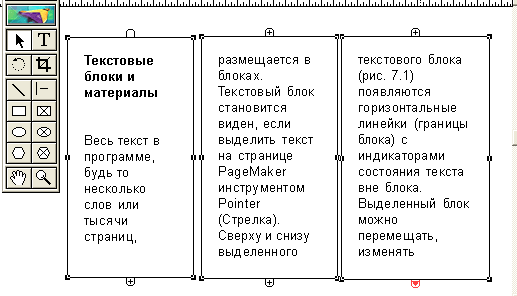
Рис.6.1. Связанный текстовый блок.
Для того чтобы разъединить связанные текстовые блоки, необходимо выполнить следующие действия:
· щелкнуть инструмент Текст внутри текстового блока и выделить
нужный фрагмент текста;
· нажать Ctrl+X или выполнить команду Редактирование/Вырезать, чтобы вырезать текст в буфер обмена;
· щелкнуть инструментом Текст в любом пустом месте рабочего пространства PageMaker (за пределами какого-либо текстового блока) и нажать Ctrl+V или выполнить команду Редактирован/Вклеить. В результате будет создан новый текстовый блок (Рис. 6.2.).
В программе PageMaker 6.52 появился специальный тип объектов - фрейм. Фрейм во многом похож на любой графический объект PageMaker (в частности, он имеет атрибуты фона и линии) но при этом фрейм может иметь содержание (изображение или текст), а может быть пустым. Текстовый фреймы можно сцепить друг с другом, в результате чего текст будет «перетекать» из одного фрейма в другой. Для создания текстового фрейма следует использовать один из специальных инструментов, размещенных на палитре Инструментов  ,
,  ,
,  .
.
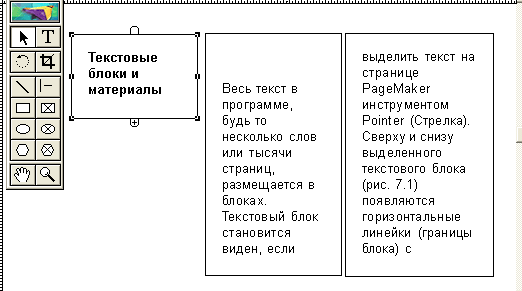
Рис.6.2. Отцепленный текстовый блок.
Любой фрейм может служить контейнером, как для текста, так и для изображения. Создать фрейм можно из любого объекта, нарисованного средствами PageMaker, с помощью команды Элемент/Фрейм/Заменить на фрейм или нажать комбинацию клавиш Shift+Alt+F. При этом объект, который требуется преображать во фрейм, должен быть выделен инструментом Стрелка. Пустой фрейм распознается на экране по голубым линиям, перечеркивающим его внутреннюю область.
Для того чтобы добавить текст во фрейм, нужно щелкнуть инструментом Текст внутри фрейма и набрать текст. Если текст уже существует в виде текстовогоблока, следует выделить его инструментом Стрелка и, удерживая клавишу Shift, щелкнуть по фрейму. Когда таким образом будут выделены фрейм итекстовый блок, нужно нажать комбинацию клавиш Ctrl+F или выбратькоманду Элемент/Фрейм/Добавить содержимое. (Рис. 6.3.)
После того, как текст будет помещен во фрейм, он будет перемещаться и масштабироваться вместе с ним, при этом сохранится возможность редактирования текста посредством инструмента Текст. В случае необходимости отделить текст от фрейма и превратить его в текстовый блок, нужно выделить фрейм и выполнить команду Элемент/Фрейм/Отделить содержимое.
Для настройки параметров фрейма служит команда Элемент/Фрейм/Параметры фрейма. В диалоговом окне команды Параметры фрейма можно определитьвеличину отступов текста от границ фрейма, а также задать способ вертикальноговыравнивания текста в пределах фрейма.
Фрейм является векторным объектом, создаваемым средствами PageMaker (фрейм PageMaker очень похож на Надпись в Microsoft Word), и для него, так же, как и для любого другого объекта, можно задать обтекание текстом.
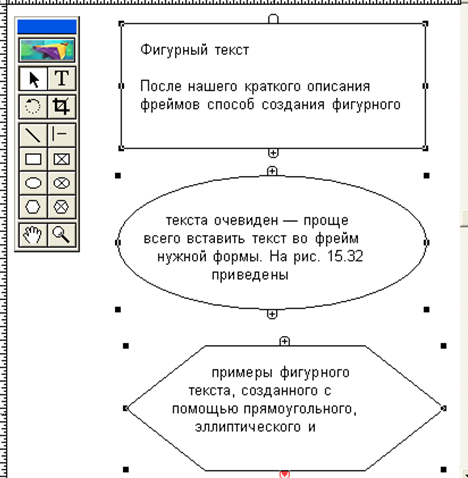
Заключение
Данная работа посвящена уникальной программе — Adobe PageMaker. По существу выход его первой версии в июле 1985 г. ознаменовал собой начало эры настольных издательских систем. Простота, естественность инструментария, широкие возможности на протяжении почти десятилетия делали его бессменным лидером на рынке настольных издательских систем. В начале 90-х PageMaker стал сдавать свои позиции новому лидеру, QuarkXPress. Теперь, когда подавляющее большинство цветных публикаций высокой сложности верстаются в других программах, PageMaker занял новую экологическую нишу программы, ориентированной на деловые публикации. В этой сфере требуется не сложный и дорогой инструмент, а простая, быстрая и недорогая программа, позволяющая непрофессионалам создавать документы профессионального качества. Этим требованиям в полной мере соответствует PageMaker. Ориентируясь на новый круг пользователей, разработчики оснащают новые версии именно теми функциями, которые необходимы для бизнес - публикаций: средствами создания электронных публикаций, поддержкой новых форматов графических приложений, библиотеками шаблонов и графических элементов.
Немаловажный довод в пользу PageMaker — репутация фирмы Adobe. Adobe Systems Inc. — лидер в мире издательского программного обеспечения. Трудно представить себе издательство, в котором не использовались бы продукты Adobe: Acrobat, Photoshop, PageMaker, InDesign, FrameMaker, Illustrator, Streamline, TypeManager и др. Наконец, именно Adobe был создан первый интерпретатор языка описания страниц PostScript, который находится вне конкуренции в компьютерном издательском деле. С помощью PostScript описываются используемые в издательском деле шрифты в Туре 1. В любом хорошем лазерном принтере содержится (или может быть установлен дополнительно) интерпретатор PostScript.
PageMaker является универсальной программой, успешное применение которой возможно при подготовке документов любой сложности. При этом PageMaker позволяет значительно упростить процесс обмена данными с принтерами, предпочитающими различные средства подготовке материалов к публикации. PageMaker отличается простотой использования и хорошей совместимостью с другими приложениями, являющимися необходимыми в процессе допечатной подготовки. Интерфейс прост и удобен в освоении. В данный
момент выпустили новую версию продукта PageMaker 7.0, в которой коренным образом изменился не только внешний вид, но и внутренняя сущность. В новый PageMaker вошла библиотека картинок. Также возможность создавать гипертекстовые документы сети интернет, что позволяет его использовать в качестве редактора Web-страниц.
Однако, похоже, профессиональные пользователи от Page Maker уже отошли, а на «домашнем» фронте лидирует Microsoft Publisher. Будущее нового продукта Page Maker покрыто туманом. Но следует заметить, что в некоторых небольших изданиях (например, редакция газеты «Евпаторийская здравница») довольно успешно используют старую версию Page Maker 6.52.
Список литературы
1. С.В. Глушаков, Г. А. Кнабе «Компьютерная верстка AdobePage Maker 6.52», «Фолио», М., 2003 г.
2. В. Леонов, Д. Турецкий «Энциклопедия программ: издательские системы верстки», «Эксмо», М., 2003 г.
3 С. Симонович, Г. Евсеев, А. Алексеев «Специальная информатика», «Аст - Пресс», М., 2004 г.
4. Стоцкая Т. «Верстка в Page Maker 7: Самоучитель», «Питер», СПб, 2002 г.
 2020-01-14
2020-01-14 156
156







